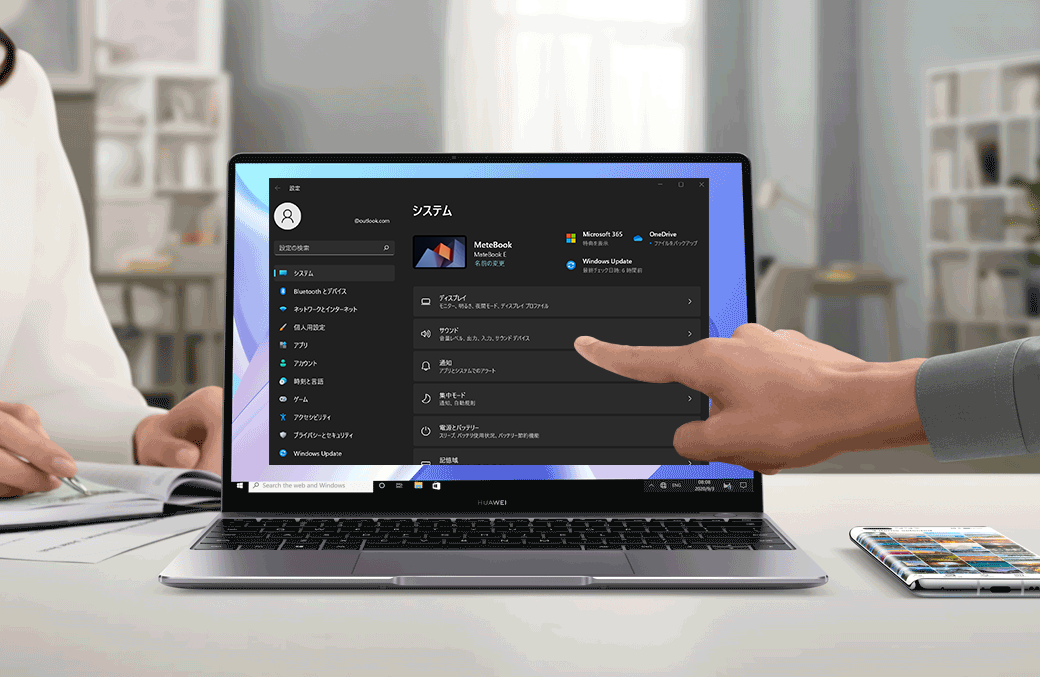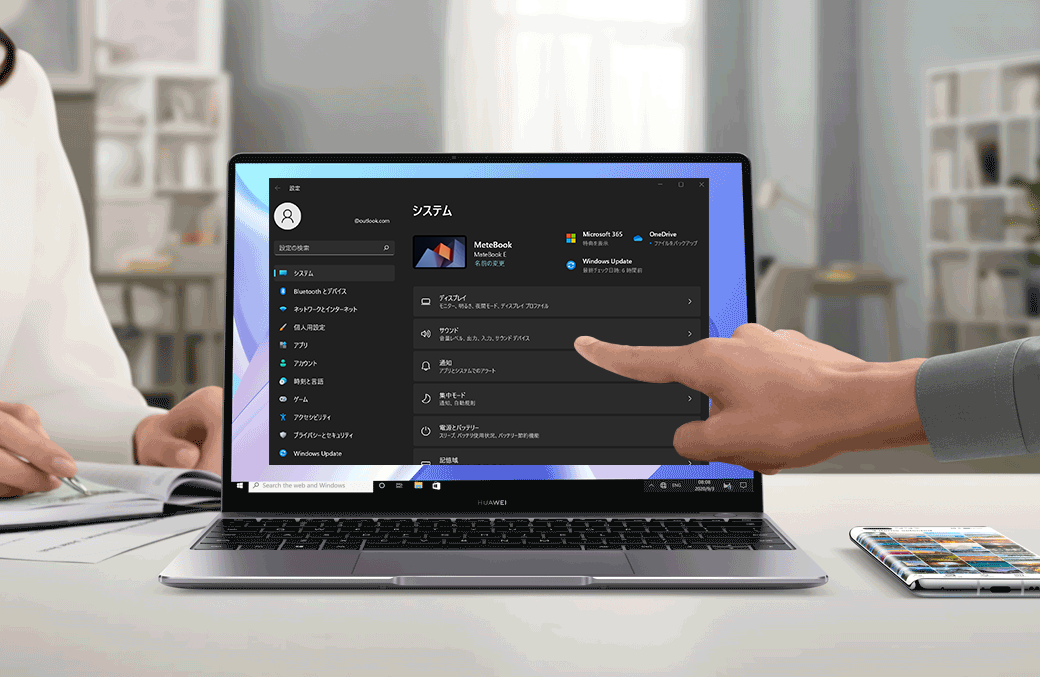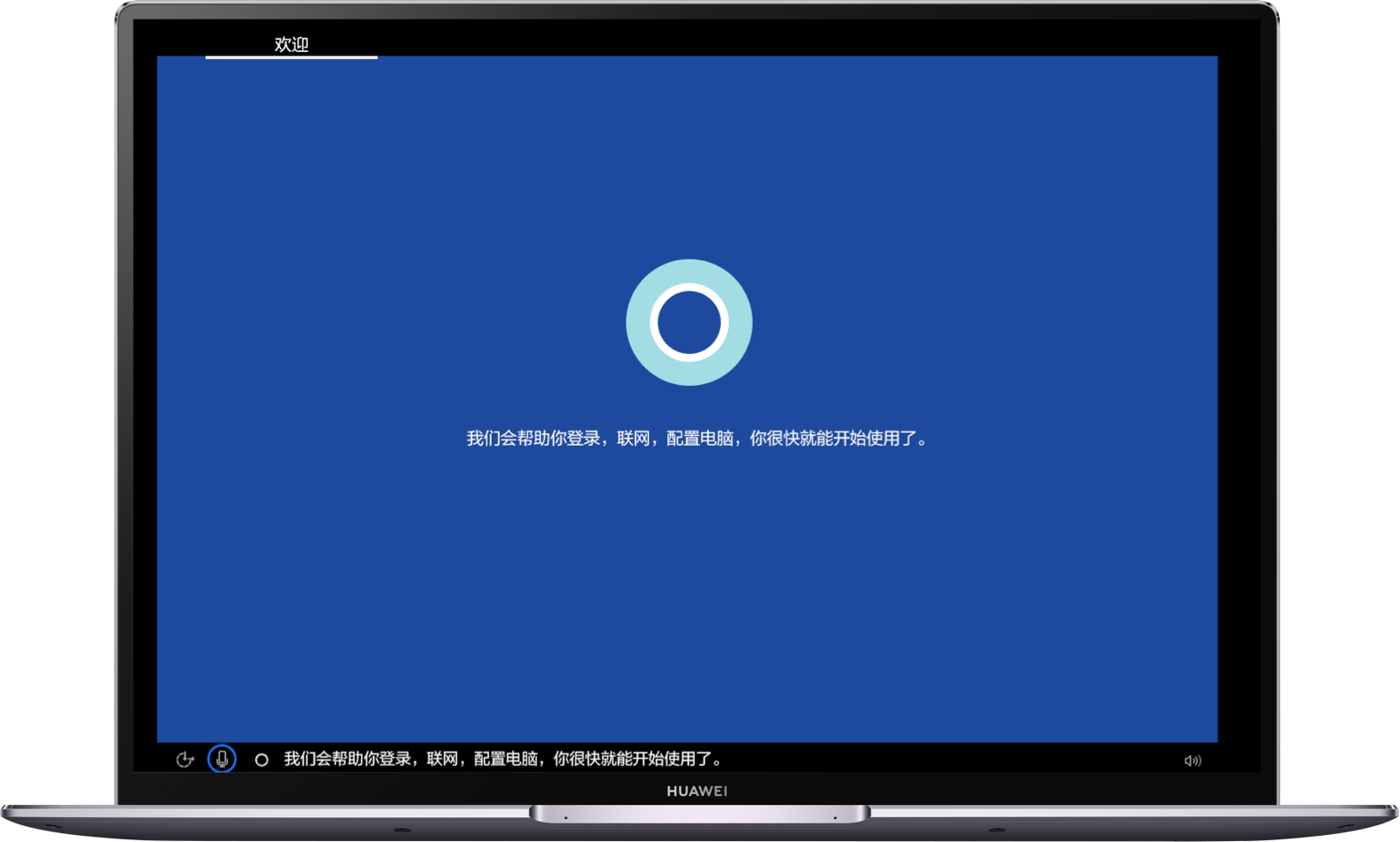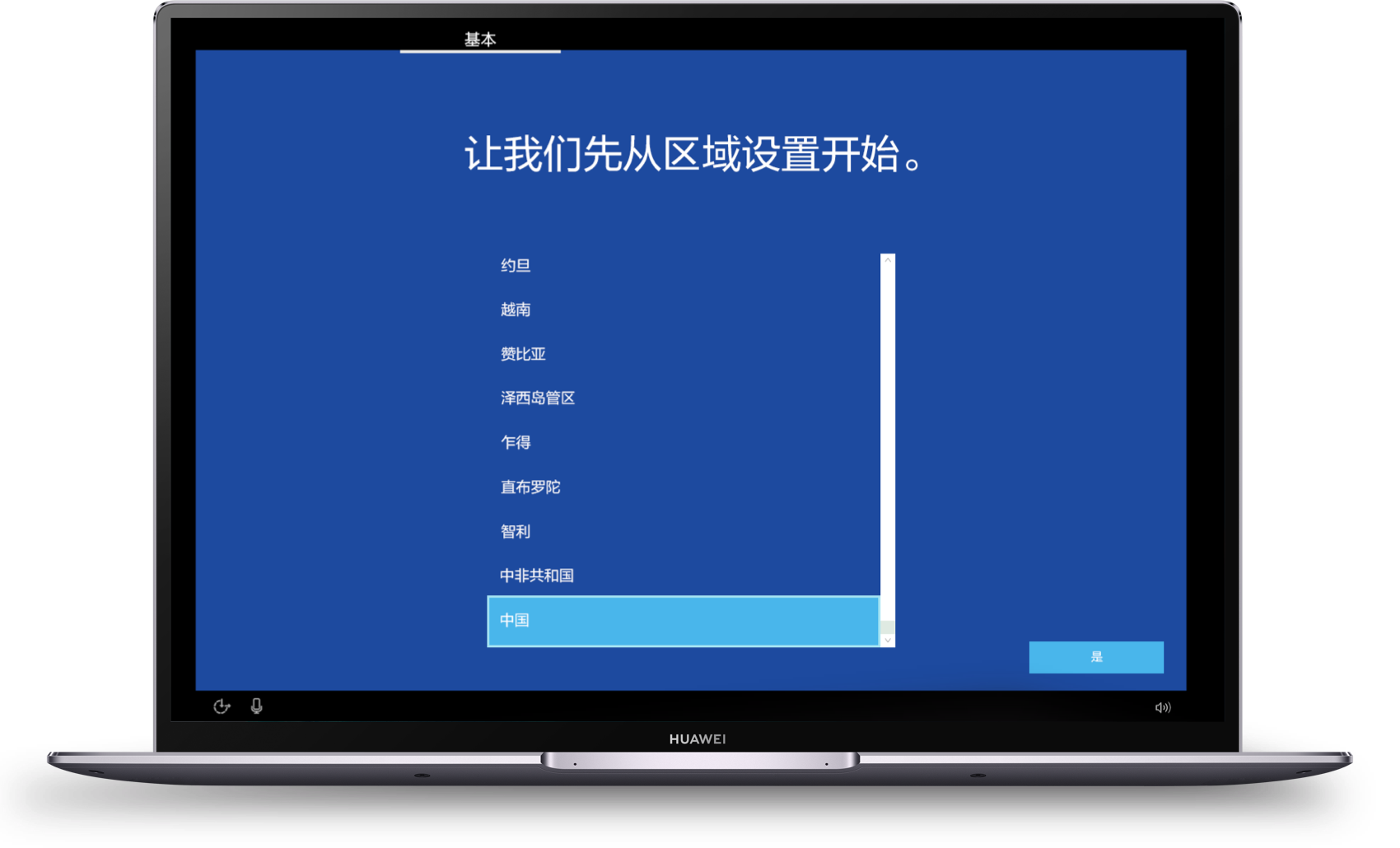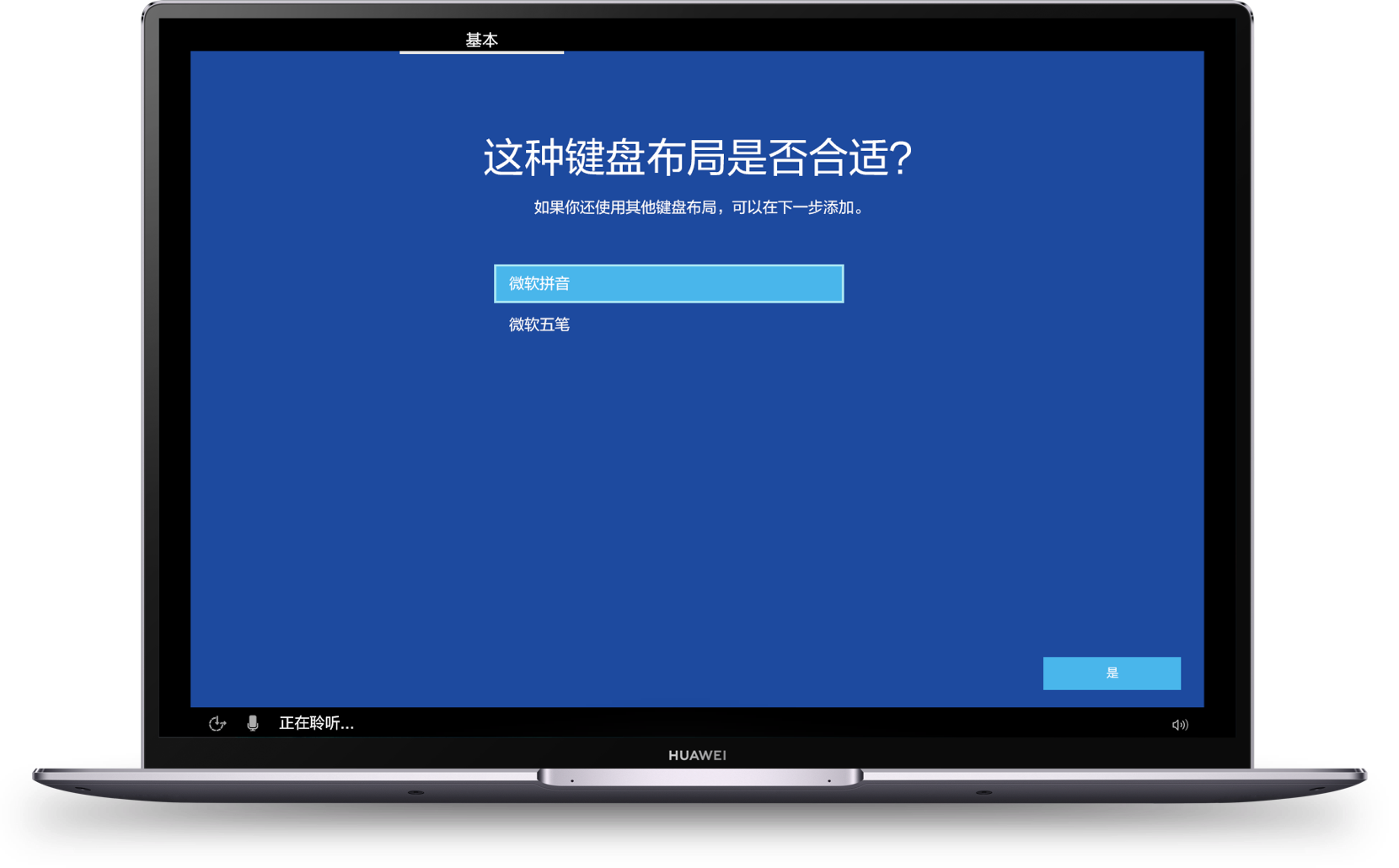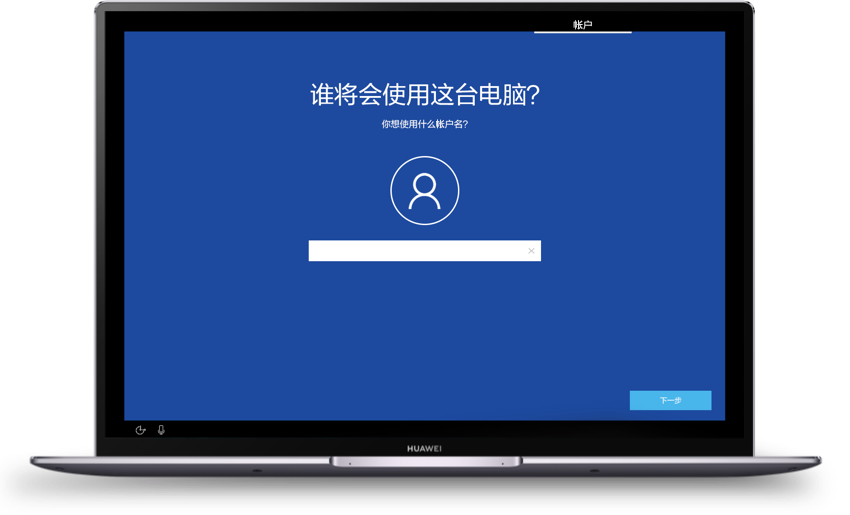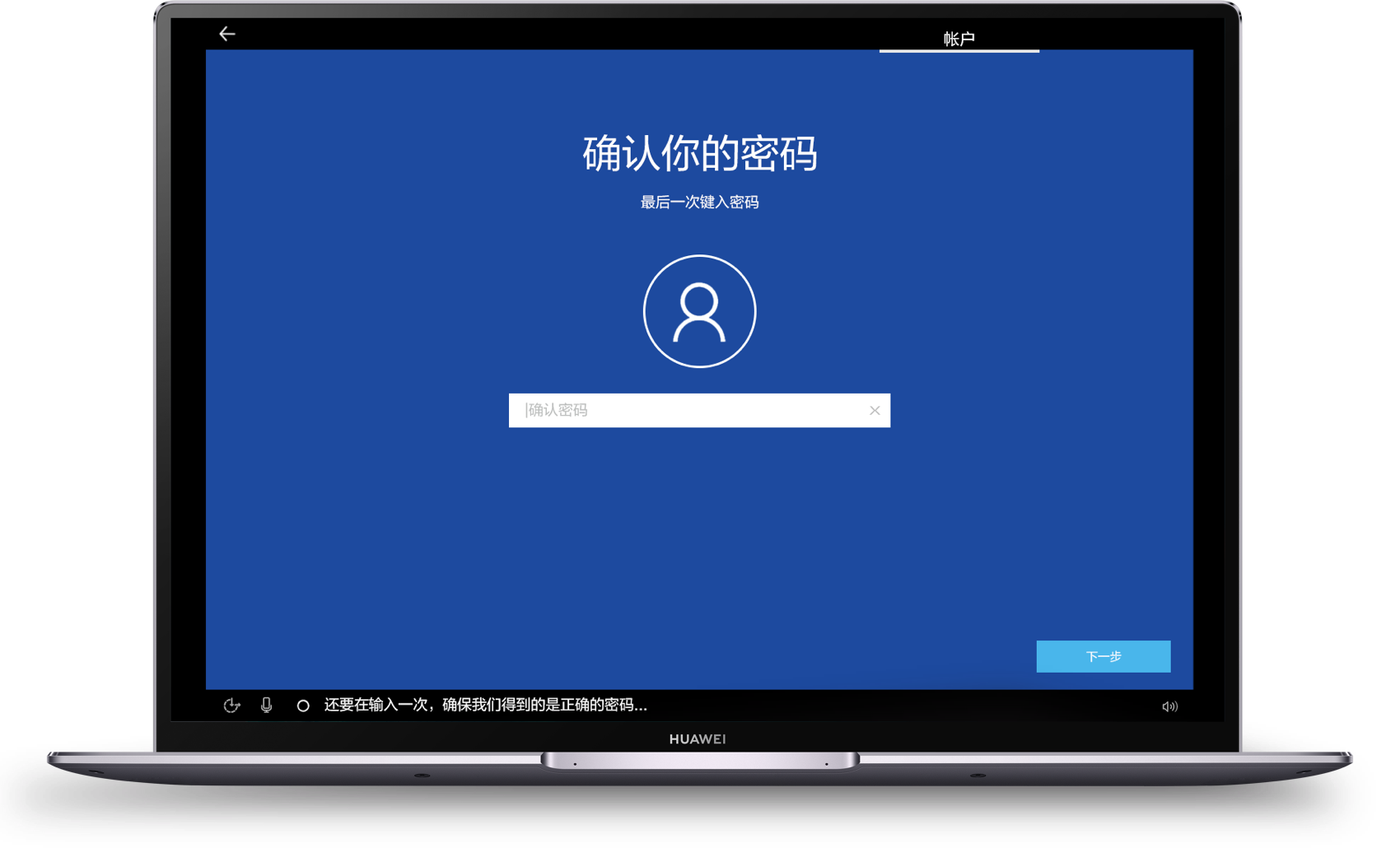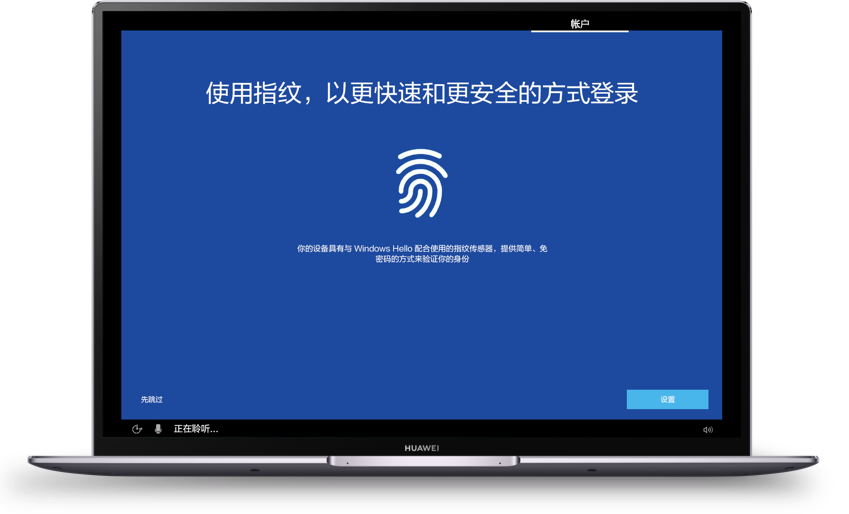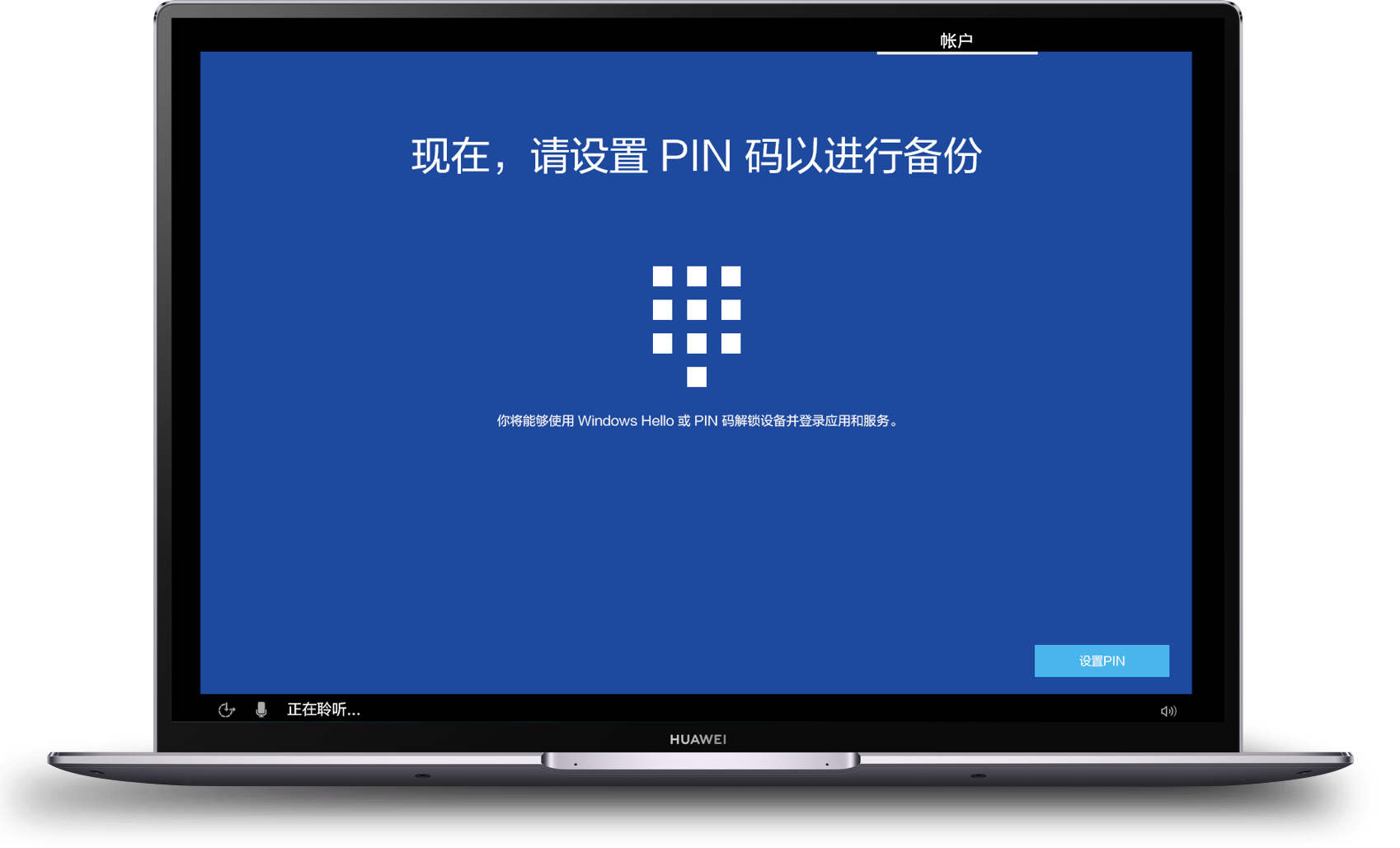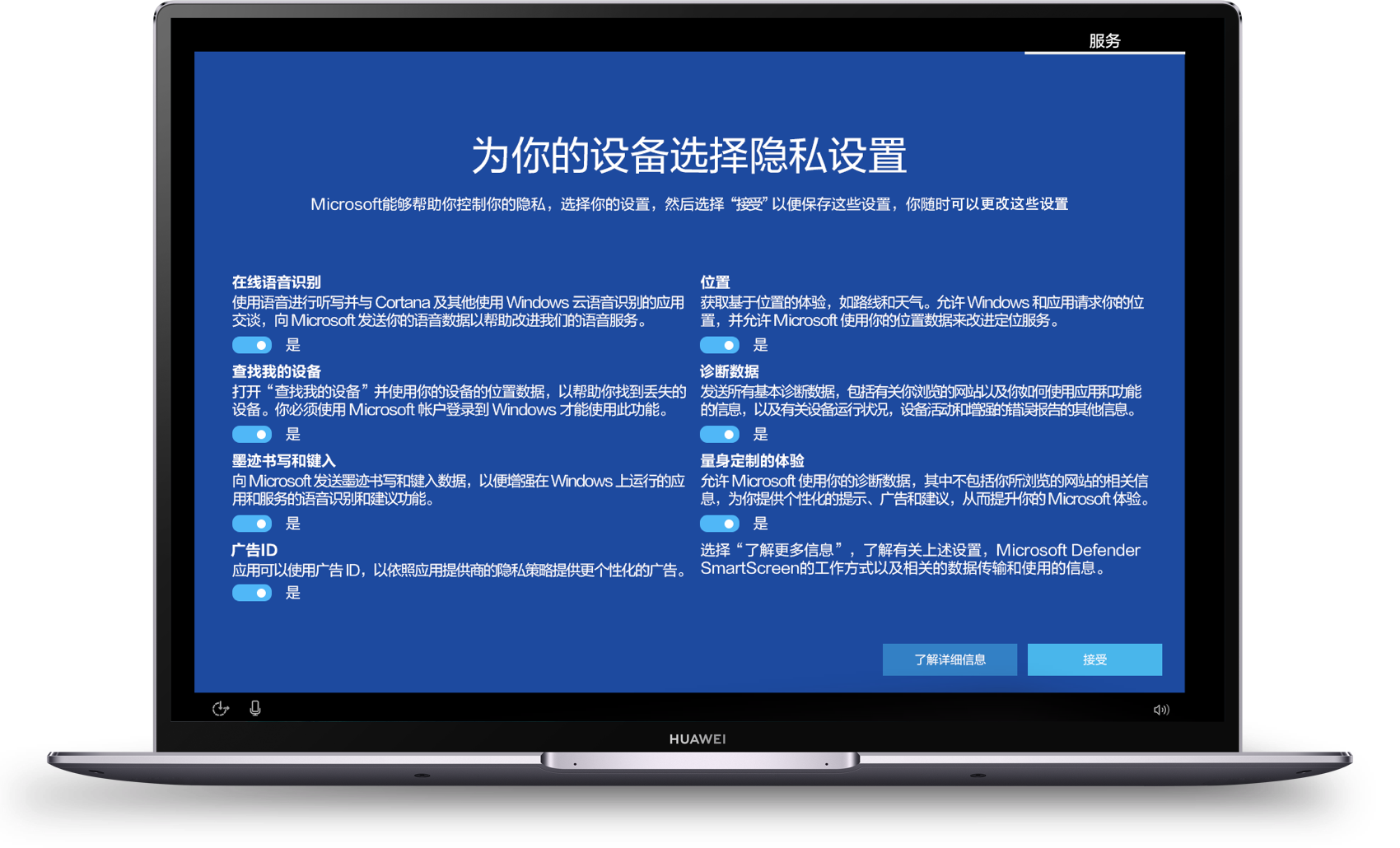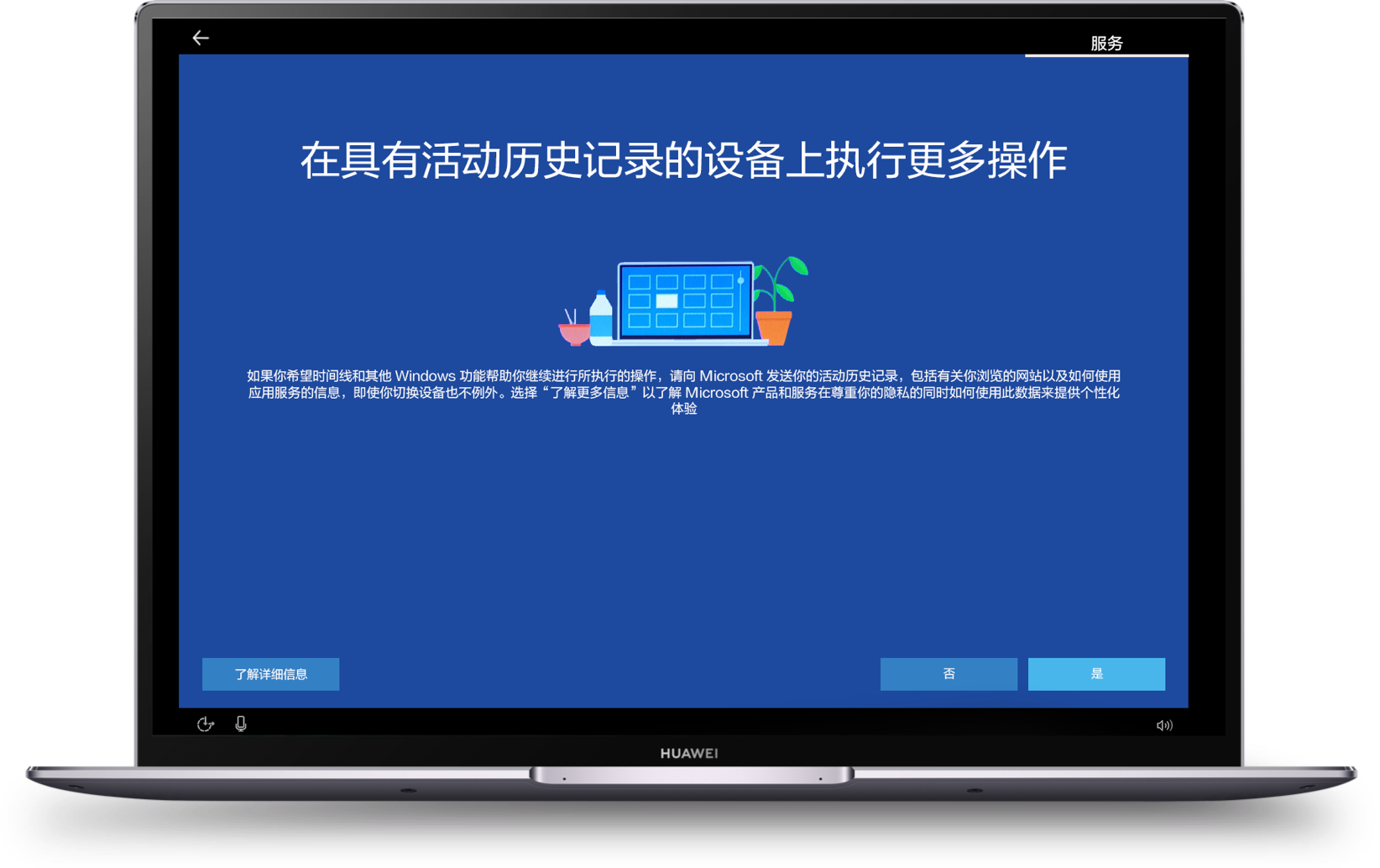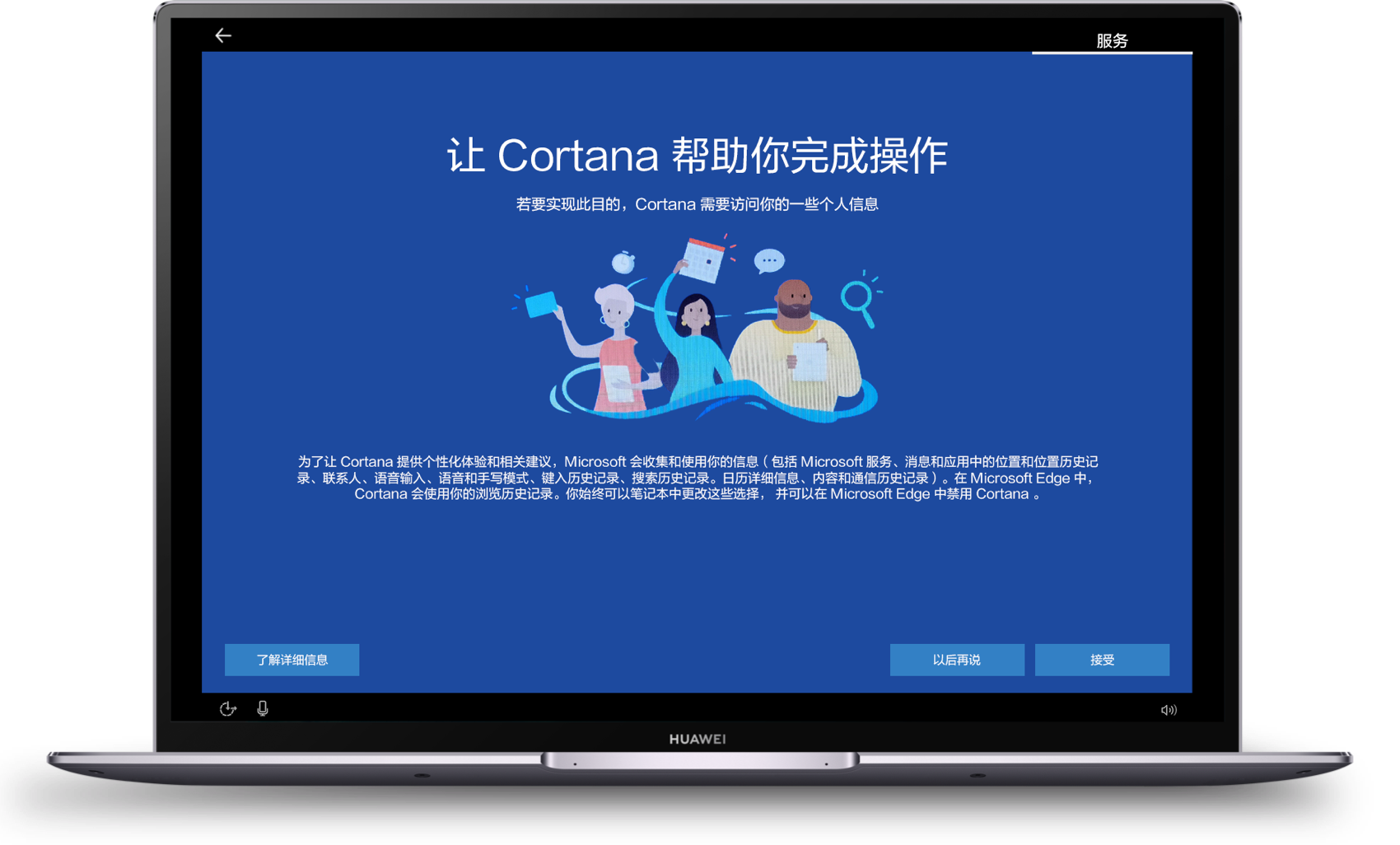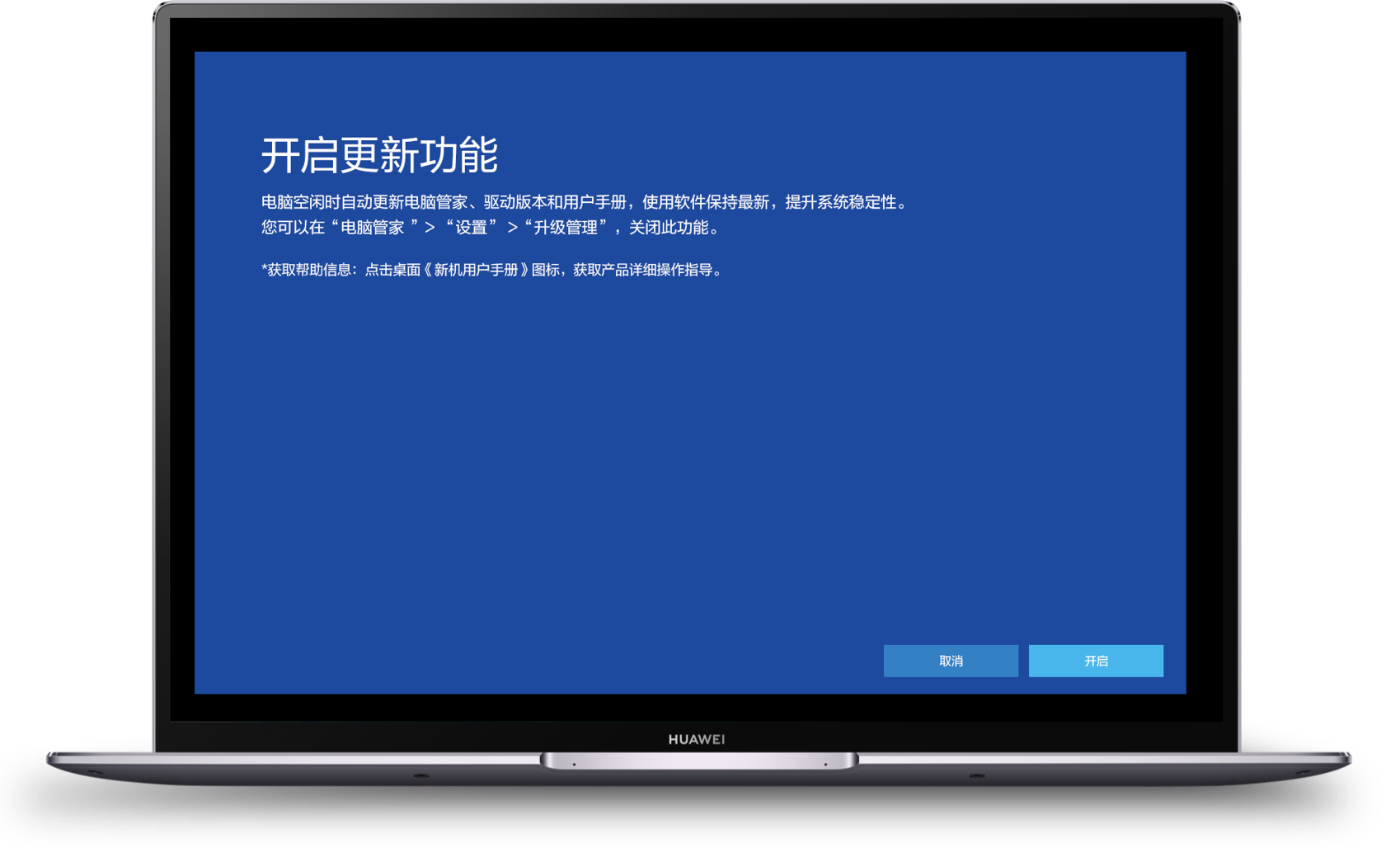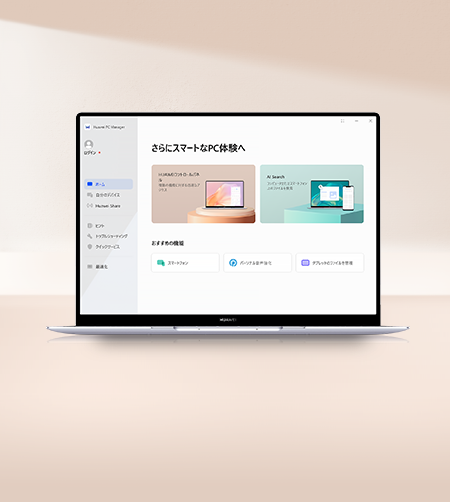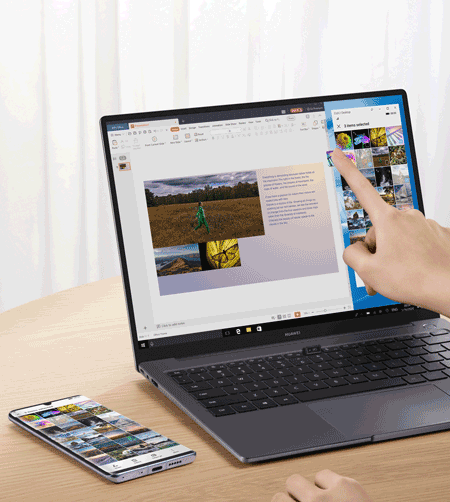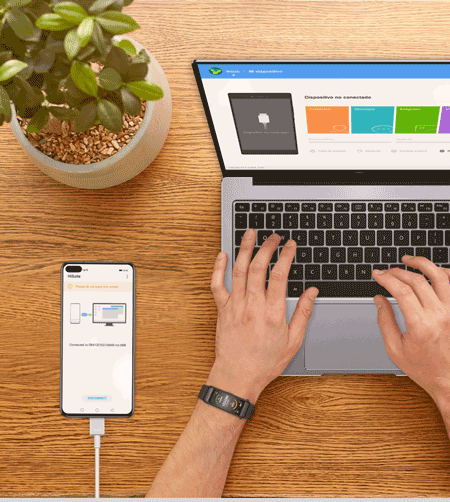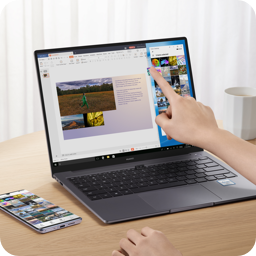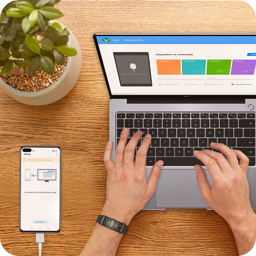スタートアップガイド
HUAWEI PC
の初期設定方法や、基本操作など、PCに関する情報をご紹介しています。

初期設定
はじめて電源を入れる場合
各種設定
Windows11やWPS Officeの設定方法など
便利な機能
HiSuite、PC Manager
などについての紹介

各種設定